Android ve iPhone'da Çalışmayan Telegram Bildirim Sesi için En İyi 8 Düzeltme
Çeşitli / / April 05, 2023
Telegram uygulama bildirimleri, yeni mesajlar ve güncellemeler geldikçe sizi bilgilendirdikleri için önemlidir. Ancak, eğer bu Telgraf Android cihazınızda bildirimlere bir ses eşlik etmez veya iPhone, fark edilmeyebilirler. Neyse ki, bu rahatsızlığın mesajlaşma deneyiminizi mahvetmesine izin vermek zorunda değilsiniz.

Telegram bildirimleri dikkatinizi çekmediğinde, önemli mesajları ve güncellemeleri kaçırma riskiniz vardır. Bunun sana olmasına izin vermeyeceğiz. Android veya iPhone'unuzda çalışmayan Telegram bildirim sesini düzeltmek için tüm olası çözümleri derledik.
1. Telefonunuzun Bildirim Sesini Kontrol Edin
İlk olarak, Android veya iPhone'unuzdaki bildirim ses seviyesini kontrol edin. Çoğunlukla evde veya ofisteyken ses seviyesini ayarlamak doğaldır. Çok düşükse, Telegram bildirimlerinizi duymakta sorun yaşayabilirsiniz.
Android
Aşama 1: Ayarlar uygulamasını açın ve Sesler ve titreşim'e gidin.

Adım 2: Bildirim sesi'ni seçin.

Aşama 3: Bildirim ses seviyesini artırmak için kaydırıcıyı sağa sürükleyin.

iPhone
Aşama 1: Ayarlar uygulamasını açın ve Sesler ve Dokunuşlar'a gidin.

Adım 2: Sesi artırmak için Zil Sesi ve Uyarı Sesi altındaki kaydırıcıyı kullanın.

2. Bluetooth Cihazlarının Bağlantısını Kes
Telefonunuz bir Bluetooth hoparlöre veya kulaklığa bağlı mı? Böyleyse, gelen bildirimleriniz ve telefon çağrılarınız, telefonunuz yerine eşlenen Bluetooth cihazında çalabilir. Bunu önlemek için, kullanılmadıklarında Bluetooth cihazlarınızın bağlantısını kesmeniz gerekir.
3. Telegram için Sistem Bildirim Ayarlarını Kontrol Edin
Ardından, telefonunuzun Ayarlar menüsünden Telegram bildirimlerini susturmadığınızdan emin olmanız gerekir. İşte nasıl kontrol edeceğiniz.
Android
Aşama 1: Telegram uygulaması simgesine uzun basın ve beliren menüden 'i' simgesine dokunun.

Adım 2: Bildirimler'e gidin ve "Ses ve titreşime izin ver" seçeneğini seçin.


Aşama 3: Ardından, Bildirim kategorileri üzerine dokunun.

Adım 4: Her bildirim türünü gözden geçirin ve hepsinin Uyarı olarak ayarlandığından emin olun.


iPhone
Aşama 1: iPhone'unuzdaki Ayarlar uygulamasını başlatın ve Bildirimler'e dokunun.

Adım 2: Listeden Telegram'ı seçmek için aşağı kaydırın ve aşağıdaki menüden Sesler'in yanındaki geçişi etkinleştirin.


4. Uygulama İçi Bildirim Ayarlarını Kontrol Edin
Telegram, çoğu mesajlaşma uygulaması gibi, bildirim tercihlerini doğrudan uygulama içi ayarlar menüsünden özelleştirmenize olanak tanır. Özel sohbetlerinizden, gruplarınızdan ve kanallarınızdan gelen bildirimlerin telefonunuzda ses çıkarabilmesi için bu ayarları kontrol etmeniz gerekmektedir.
Aşama 1: Telefonunuzda Telegram uygulamasını açın.
Adım 2: Sol üst köşedeki menü simgesine (üç yatay çizgi) dokunun ve Ayarlar'ı seçin.


Bir iPhone'da Telegram kullanıyorsanız, sağ alt köşedeki Ayarlar seçeneğine dokunun.

Aşama 3: Bildirimler ve Sesler'e gidin.

Adım 4: Özel Sohbetler'i seçin.

Adım 5: Ses üzerine dokunun ve aşağıdaki menüden tercih ettiğiniz tonu seçin.
Not: Ses dosyasına herhangi bir nedenle erişilemez hale gelirse, özel bir bildirim sesiyle sorun yaşayabilirsiniz. Sistem tonlarından birini kullanmak en iyisidir.

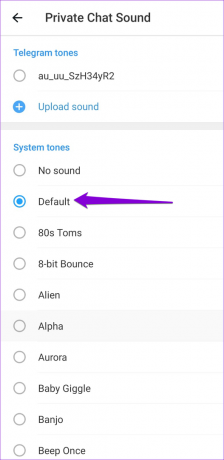
Adım 6: Benzer şekilde, Gruplar ve Kanallar için bildirim seslerini kontrol edin.

5. Görüşmelerin Sesini Açın ve Bildirim Sesini Kontrol Edin
Telegram etkinleştirmenize, devre dışı bırakmanıza ve bildirim seslerini özelleştir kişilerinizin, gruplarınızın ve kanallarınızın her biri için ayrı ayrı. Belirli bir kişiden, gruptan veya kanaldan mesaj aldığınızda Telegram bildirim sesi çıkarmıyorsa, aynı kişi, grup veya kanaldan yanlışlıkla bildirimleri susturmuş olabilirsiniz. İşte bunu nasıl değiştireceğiniz.
Aşama 1: Bildirim sesinin çalışmadığı kişiyi, grubu veya kanalı bulmak için Telegram uygulamasındaki arama aracını kullanın.


Adım 2: Üst kısımdaki profil simgesine dokunun.
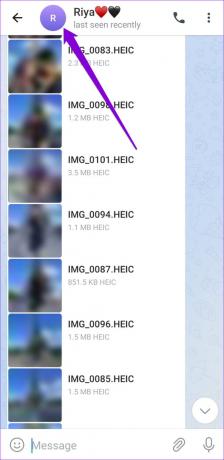
Aşama 3: Bildirimler'e dokunun ve Sesi etkinleştir'i seçin.


Adım 4: Bildirimler üzerine tekrar dokunun ve Özelleştir'i seçin.


Adım 5: Ses'e gidin ve sistem tonlarından birini seçin.


6. Bilgisayarınızdaki Telegram Uygulamasını Kapatın
Bilgisayarınızda Telegram uygulaması açıksa, Telegram bildirimleri telefonunuzda görünmeyebilir veya ses çıkarmayabilir. Bunu önlemek için PC veya Mac'inizdeki Telegram uygulamasını kapatın. kullanıyorsanız Web tarayıcısında telgraf, tüm bildirimleri Android veya iPhone'unuza yönlendirmek için Telegram sekmesini kapatın.
7. Odağı Devre Dışı Bırakın veya Rahatsız Etmeyin Modu
DND'yi (Android) etkinleştirdiğinizde veya Telefonunuza odaklanın (iOS), tüm uygulama bildirimlerini duraklatır. Telegram'ı bir istisna olarak eklemediyseniz, uygulamadan herhangi bir bildirim almaz veya duymazsınız.
Android telefonunuzda Rahatsız Etmeyin modunu devre dışı bırakmak için, Hızlı Ayarlar paneline erişmek için ekranın üstünden aşağı kaydırın. Devre dışı bırakmak için Rahatsız etmeyin kutucuğuna dokunun.

iPhone'unuzda Odaklanma modunu devre dışı bırakmak için ekranın sağ üst köşesinden aşağı kaydırın (veya Fiziksel bir Ana Sayfa düğmesine sahip iPhone'larda ekranın alt kısmından yukarıya doğru) Merkez. Odak modunu kapatmak için hilal simgesine dokunun.

8. Telegram Uygulamasını Güncelleyin
Hiçbir şey işe yaramazsa, kullandığınız Telegram uygulaması sürümünde bir sorun olabilir. Durum buysa, Telegram'ı en son sürümüne güncellemek yardımcı olacaktır.
Telegram uygulamasını güncellemek için Play Store (Android) veya App Store'a (iPhone) gidin ve bundan sonra bildirim seslerinin çalışıp çalışmadığını kontrol edin.
Android için telgraf
iPhone için telgraf
Artık Sessiz Bildirimler Yok
Telegram uygulama bildirimleri, başka şeylerle meşgul olsanız bile sizi haberdar eder. Bu kılavuzdaki çözümlerden biri, Android veya iPhone'unuzdaki Telegram bildirim sesi sorununu çözmenize yardımcı olacaktır. Hepsini gözden geçirin ve aşağıdaki yorumlarda hangisinin sizin için çalıştığını bize bildirin.
Son güncelleme 24 Aralık 2022
Yukarıdaki makale, Guiding Tech'i desteklemeye yardımcı olan bağlı kuruluş bağlantıları içerebilir. Ancak, editoryal bütünlüğümüzü etkilemez. İçerik tarafsız ve özgün kalır.
Tarafından yazılmıştır
Pankil Şah
Pankil, yolculuğuna EOTO.tech'te yazar olarak başlayan bir İnşaat Mühendisidir. Kısa süre önce Guiding Tech'e Android, iOS, Windows ve Web için nasıl yapılır, açıklayıcılar, satın alma kılavuzları, ipuçları ve püf noktaları hakkında bilgi vermek üzere serbest yazar olarak katıldı.



